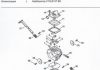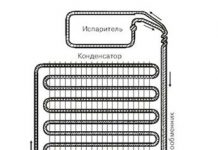Подробно: компютърът не включва DIY ремонт от истински съветник за сайта my.housecope.com.
В този раздел ще разгледаме как сами да поправите компютъра си. Първо, нека се споразумеем, че ремонтът на компютъра всъщност се състои от две независими процедури: идентифициране на причината за неговата неработоспособност (диагностика) и всъщност етапът на елиминиране на повредата (ремонт).
Как оправяте компютъра си? Човек често си задава такъв въпрос, когато неговият верен железен „приятел“ неочаквано отказва да се включи или започва да „замръзва“, спонтанно рестартиране или откриване на други дефекти в работата.
Помня? Първо първо: Извършването на собствен ремонт на компютъра започва с диагностициране на проблема. От визуален преглед на „пациента“ 🙂 С времето и опита по този въпрос има странно усещане, което условно може да се сравни с интуицията. Започвате ли да „усещате“ компютърния хардуер или какво? 🙂
Трябва също да разберете, че ремонтът на компютъра е (доста често) банална подмяна на един или повече от неработещите му компоненти. Това всъщност е мащабно негово сглобяване. Също така се случва, че трябва да седнете над него с поялник, но повече за това по-късно 🙂
Естествено, за да ремонтираме успешно компютър, имаме нужда от резервни части. Освен това, колкото повече от тях, толкова по-добре. Понякога се случва (особено за стара технология) една сменена част да работи добре на един компютър, но не работи на друг или обратното. В моя случай няма проблеми с това: в работния склад има достатъчно различен хардуер, изберете всеки, но какво да правите у дома?
| Видео (щракнете за възпроизвеждане). |
Мога да дам съвет: тривиално е да събирате всичко, което попада в полезрението ви (процесорът, останал след изгоряла дънна платка, е "ненужен" поради надстройката, RAM модул, остаряла видеокарта, която не "дърпа" нова игра и др.). Мисля, че ме разбираш? Мога да ви уверя, че с течение на времето, с този подход, ще имате достатъчна колекция от различни резервни части и компоненти в дома си, които могат да се използват за ремонт на вашия компютър.
С течение на времето можете абсолютно лесно да се сглобите от такива части, например втори компютър (особено за тестове), да организирате своя собствена локална мини-мрежа у дома и като цяло - да получите необходимия основен опит за „бъркване“ с компютър хардуер. Например, сега имам три напълно сглобени компютъра у дома, свързани в малка мрежа и винаги има възможност да събера още няколко от това, което се съхранява на специални рафтове.
Накъде се насочвам в тази уводна статия? Освен това, въпросът как да се ремонтира компютър не може да бъде ефективно разрешен без адекватна доставка на резервни части. Това е много важен момент! Посещавали ли сте някога отдела за монтаж и ремонт на някоя малка компютърна компания? Уверявам ви, че там ще видите много голямо разнообразие от компоненти, които често помагат на момчетата там да диагностицират успешно компютърни неизправности.
В края на нашия уводен материал искам да отбележа, че преди да поправим компютър, ние (колкото и банално да звучи) ще трябва да отървем нашия „пациент“ от натрупания в него прах. Трябва да кажа, че понякога се случва, че самата тази процедура замества целия ремонт 🙂 За тази цел е много подходяща стара (съветска) прахосмукачка, която е превключена в режим не за вдухване, а за издухване на въздух от себе си за нас.Просто развийте "багажника" на прахосмукачката отпред и го завийте отзад.
Исках да допълня статията с малко практичен материал, иначе се оказа много букви и малко конкретика. Бих искал да ви запозная (тези, които все още не знаят) с такава прекрасна програма като "Cpu-Z" (можете да изтеглите нейната версия за 32 и 64-битови системи от връзката).
Не мислете, че програмата няма да ви каже как да поправите компютъра си, но значително ще улесни някои моменти и на практика ще ви позволи да „погледнете“ в системния блок, без да го отваряте. Е, тук малко преувеличих, но - само малко 🙂
Какво е толкова страхотно в програмата "Cpu-Z"? На първо място, не е необходимо да се инсталира. Работи незабавно в RAM. Основното му предимство е, че ще ни покаже пълна и подробна информация за основните елементи на нашия компютър:
- процесор, вид на неговия сокет (сокет);
- дънна платка (отделно с информация за "северната" и "южната" от нейните микросхеми);
- ще можем (без да отваряме кутията) да определим колко RAM слота са инсталирани на дънната платка, кои от тях са заети и какво е инсталирано в тях;
- данните за графичния адаптер (видеокарта) се показват отделно;
Както виждате, има цяла кошница от плюсове. И цялото това щастие се побира в 2 мегабайта! Нека разгледаме по-отблизо една програма, която ще ни бъде много полезна, дори и не в процеса на ремонт на самия компютър, а на етапа на събиране на данни за него.
След стартиране виждаме следния прозорец:
Това е първият раздел, озаглавен "CPU". Нека го разгледаме по-отблизо:
- Полето "name" е моделът на нашия процесор;
- "Кодово име" "Макс. TDP" - кодовото име на ядрото му и максималната консумация на енергия във ватове;
- "Пакет" - името на гнездото на процесора (слот или сокет);
- "Технология" и "Напрежение на ядрото" - с помощта на кой технологичен процес (45 нанометра) се получава напрежението върху сърцевината;
- "Спецификация" - пълното име на продукта и неговата тактова честота (2.80 GigaHertz)
- Долната част на екранната снимка показва честотата на системната шина и характеристиките на кеша на първо и второ ниво;
Помислете за раздела "Mainboard" - дънна платка.
- Полето "Производител" ни казва производителя (Asus);
- "Модел" - пълно име на модела на платката;
- "Чипсет" - производител на чип (Intel) и неговия модел (G41). Това - "Северен мост " чипсет;
- "Южен мост" - данни за "южен мост“;
- Раздел "BIOS" - предоставя данни за едноименната микросхема на дънната платка;
Преместване на. Раздел "Памет" - памет.
- Редът "Тип" ни показва вида на RAM (DDR2) и начина на използване (двуканален);
- Полето „Размер“ показва пълния му обем, инсталиран в системата;
- Разделът „Тайминг“ показва честотата, на която работи (Честота) и различните й закъснения (тайминг);
И нека анализираме още една екранна снимка - много полезен раздел “SPD”(Откриване на серийно присъствие) или -„Откриване на серийно присъствие”.
Забележителен е с това, че ни дава възможност, като отворим списъка под надписа „Избор на слот за памет“, да „виждаме“ колко RAM слота са инсталирани на дънната платка (в този случай два: слот # 1 и слот # 2). Това значително опростява ситуацията, когато например трябва бързо да определите дали е възможно да добавите модул към компютъра и дали има свободни слотове, за да го разширите? Не е нужно да го отваряме за това.
По-долу ще намерите подробна информация за всеки слот поотделно. Вижда се кои чипове се използват, кой производител, сериен номер на продукта (използвах този номер, за да изясня допълнителните характеристики на собствения модул "Corsair" на сайта на производителя). Отново - честотата на работа, работно напрежение (Voltage).
Още веднъж - горещо препоръчвам тази програма "Cpu-Z", изтеглете я сами и я използвайте.
И сега - нека да преминем към практиката и да разберем как да поправим компютър, ако се повреди?
Един от важните компоненти на съвременния персонален компютър е захранването (PSU). Компютърът няма да работи, ако няма захранване.
От друга страна, ако захранването генерира напрежение, което надхвърля допустимите граници, това може да причини повреда на важни и скъпи компоненти.
В такъв блок с помощта на инвертор изправеното мрежово напрежение се преобразува в променлива висока честота, от която се образуват потоци с ниско напрежение, необходими за работата на компютъра.
ATX веригата на захранването се състои от 2 възела - токоизправител на мрежово напрежение и преобразувател на напрежение за компютър.
Мрежов токоизправител е мостова верига с капацитивен филтър. На изхода на устройството се генерира постоянно напрежение от 260 до 340 V.
Основните елементи в композицията преобразувател на напрежение са:
- инвертор, който преобразува директно напрежение в променливо напрежение;
- високочестотен трансформатор, работещ на 60 kHz;
- нисковолтови токоизправители с филтри;
- контролно устройство.
В допълнение, преобразувателят включва захранващо напрежение в режим на готовност, усилватели на управляващ сигнал за ключови транзистори, защитни и стабилизационни вериги и други елементи.
- токови удари и колебания;
- нискокачествено производство на продукти;
- прегряване, свързано с лоша работа на вентилатора.
Неизправностите обикновено водят до факта, че системният блок на компютъра спира да се стартира или след кратко време се изключва. В други случаи, въпреки работата на други модули, дънната платка няма да стартира.
Преди да започнете ремонта, най-накрая трябва да се уверите, че захранването е повредено. В този случай първо трябва проверете функционалността на захранващия кабел и мрежовия ключ... След като се уверите, че са в добро работно състояние, можете да изключите кабелите и да извадите захранването от корпуса на системния блок.
Преди да включите отново захранващия блок автономно, е необходимо да свържете товара към него. За да направите това, имате нужда от резистори, които са свързани към съответните клеми.
Първо трябва да проверите ефект на дънната платка... За да направите това, трябва да затворите два контакта на конектора на захранването. На 20-пинов конектор, това ще бъде щифт 14 (проводникът, през който преминава сигналът за включване) и щифт 15 (проводникът, който съвпада с щифта GND - заземяване). За 24-пинов конектор това ще бъдат щифтове 16 и 17, съответно.
Следващата стъпка в идентифицирането на неизправностите е задълбочена проверка на всички елементи. Особено внимание трябва да се обърне на електролитните кондензатори. Причината за тяхната повреда може да бъде тежък температурен режим. Дефектните кондензатори обикновено набъбват и изпускат електролит.
Такива части трябва да бъдат заменени с нови със същите номинални стойности и работни напрежения. Понякога появата на кондензатор не показва неизправност. Ако по косвени индикации има подозрение за лошо представяне, тогава можете да проверите кондензатора с мултицет. Но за това той трябва да бъде премахнат от веригата.
Дефектното захранване може да бъде свързано и с дефектни диоди с ниско напрежение. За да проверите, трябва да измерите съпротивлението на предните и обратните преходи на елементите с мултицет. За да смените дефектни диоди, трябва да използвате същите диоди на Шотки.
По същия начин се проверяват резистори, предпазители, индуктори, трансформатори.
В случай, че един предпазител е изгорял, той може да бъде заменен с друг или ремонтиран.Захранването използва специален елемент с проводници за запояване. За да поправите дефектен предпазител, той се запоява от веригата. След това металните чаши се нагряват и се изваждат от стъклената тръба. След това се избира тел с необходимия диаметър.
Необходимият диаметър на проводника за даден ток може да се намери в таблиците. За предпазителя 5A, използван в захранващата верига ATX, диаметърът на медния проводник ще бъде 0,175 mm. След това жицата се вкарва в отворите на чашите за предпазители и се фиксира чрез запояване. Ремонтираният предпазител може да бъде запоен във веригата.
Горното разглежда най-простите неизправности на компютърно захранване.
- Един от най-важните елементи на компютъра е захранването, ако не успее, компютърът спира да работи.
- Компютърното захранване е доста сложно устройство, но в някои случаи може да бъде ремонтирано на ръка.
Един от най-важните компоненти на компютъра е захранването. Той е този, който разпределя електричеството към системния блок и контролира нивото на напрежението. Следователно повредата на това устройство може да се припише на едно от най-неприятните. Въпреки това всеки може да направи ремонта и да отстрани проблема със собствените си ръце.
Най-критичната ситуация е, когато компютърът не реагира на бутона за захранване... Това означава, че са пропуснати важни точки, които биха могли да показват неизбежен срив. Например, неестествен звук по време на работа, продължително включване на компютъра, независимо изключване и т. н. Или може би са забелязани подобни неизправности, но беше решено да не се прибягва до ремонт.
В допълнение към най-критичните моменти има няколко признака, че помогне за идентифициране на проблеми при работата на компютърното захранване:
Появата на различни грешки при включване на компютъра.
- Внезапно рестартиране на компютъра.
- Увеличаване на обема на охладителите (малки вентилатори).
- Различни грешки при включване на компютъра.
- Спиране на твърдия диск или някои охладители.
- Силен звуков сигнал от системния блок (показва прегряване).
- Токов удар при докосване на шкафа.
Такива признаци показват необходимостта от ранен ремонт, който може да се извърши на ръка. Има обаче и такива по-сериозни проблемикоето ясно показва сериозна неизправност. Например:
- „Екран на смъртта“ (син екран, когато устройството е включено или работи).
- Появата на дим.
- Няма реакция на включване.
Повечето хора, когато възникнат такива проблеми, се обръщат към майстор за ремонт. Обикновено компютърният техник съветва да закупите ново захранване и след това да смените старото. Независимо от това, с помощта на ремонт, можете да "реанимирате" неработещо устройство със собствените си ръце.
За да разрешите напълно проблема, трябва да разберете защо може да се появи. Най-често захранването на компютъра не успява поради три причини:
- Падове напрежение.
- Лошо качество на самия продукт.
- Неефективна работа на вентилационната система, водеща до прегряване.
В повечето случаи такива неизправности водят до факта, че захранването не се включва или спира да работи след кратко време. В допълнение, горните проблеми могат да повлияят негативно на дънната платка. Ако това се случи, тогава ремонтите сами няма да са достатъчни тук - ще е необходимо да смените частта на нова.
По-рядко възникват неизправности в захранването на компютъра поради следните причини:
- Лош софтуер (лошата оптимизация на ОС има лош ефект върху работата на всички компоненти).
- Липса на почистване на компонентите (голямото количество прах кара охладителите да работят по-бързо).
- Много ненужни файлове и "боклук" в самата система.
Както споменахме по-горе, захранването е доста крехко нещо. Независимо от това, той е много важен за компютъра като цяло, така че този компонент не трябва да се пренебрегва. В противен случай ремонтът е неизбежен.
Във всеки захранващ блок има 9 важни компонента:
Без поне приблизителна представа за структурата на захранването е невъзможно напълно да се извърши независим ремонт.
Преди да започнете да решавате проблем в компютъра със собствените си ръце, трябва помислете за собствената си безопасност... Ремонтът на такова устройство е опасно начинание. Ето защо, на първо място, трябва да работите обмислено и без бързане.
За по-голяма безопасност има няколко важни правила, които трябва да имате предвид:
Работете само при изключено захранване. Въпреки баналността на съвета, това е много важен момент. Никой не е имунизиран от „синдрома на глупака“, така че е по-добре да проверите още веднъж дали всичко е изключено и едва след това да започнете ремонт.
- За да запазите компонентите, а също и да избегнете "фойерверки", се препоръчва да инсталирате 100-ватова крушка вместо предпазител. Ако лампичката остане да свети, когато захранването е включено, значи мрежата е накъсала някъде. Ако светне и веднага изгасне, значи всичко е наред.
- Силовите кондензатори се захранват особено дълго време. Ето защо, дори след като изключите захранването от мрежата, не трябва незабавно да се захващате за работа.
- По-добре е да проверите работата на устройството далеч от запалими вещества, тъй като съществува риск от късо съединение и "фойерверки" искри.
За да направи ремонта на захранващ блок прост, но ефективен, всеки домашен майстор ще се нуждае от определени инструменти за работа. Всички тези продукти могат лесно да бъдат намерени у дома, попитани от съседи / приятели или закупени в магазин. За щастие те са евтини.
И така, за ремонт ще ви трябват следните инструменти:
Поялна станция с вградено регулиране на мощността или няколко поялника, всеки от които е предназначен за определена мощност.
- Спойка и флюс за спояване на компоненти.
- За отстраняване на спойка - плитка или засмукване.
- Няколко отвертки с различни накрайници.
- Мултиметър.
- Странични резачки (устройства за рязане на пластмасови "скоби", които държат проводниците заедно).
- 100 вата крушка.
- Пинцети (за премахване на малки компоненти).
- Алкохол или рафиниран бензин.
- Може да се наложи осцилоскоп (ако причината за проблема не е установена).
Първо трябва разглобете захранването... За да направите това, имате нужда само от отвертка и точност. Когато развивате болтовете, не е необходимо да разклащате PSU, за да отстраните бързо проблема. Небрежното боравене с него може да доведе до факта, че ремонтите, направени сами, ще бъдат просто безполезни.
За правилното формулиране на "диагнозата" е необходимо да се проведе първоначална диагноза, както и визуална проверка на устройството. Ето защо, на първо място, трябва да обърнете внимание на вентилатора на захранването. Ако охладителят не може да се върти свободно и се забие на определено място, тогава проблемът очевидно е в това.
В допълнение към вентилатора на продукта, трябва да проверите и цялото устройство. След дълъг експлоатационен живот в него се натрупва много прах, което има отрицателен ефект и пречи на нормалната работа на захранващия блок. Ето защо е наложително да почистите продукта от натрупване на прах.
Освен това някои продукти се провалят. поради скокове на напрежението... Поради това е необходимо да се извърши визуална проверка за изгорели части.Този знак се разпознава лесно по подути кондензатори, потъмняване на текстолита, карбонизирана изолация или скъсани проводници.
И накрая, струва си да преминете към най-важния момент - ремонт на BP направете сами. За удобство целият процес ще бъде представен под формата на списък. Затова се препоръчва да не се „скача“ от една точка в друга, а действайте в определен ред:
За да отстраните проблема с напрежението в режим на готовност, трябва да знаете основите на това как работи захранването. Този компютърен компонент работи почти винаги. Дори когато самият компютър е изключен (не е изключен от мрежата), устройството работи в режим на готовност. Това означава, че захранващият блок изпраща 5 волтови „сигнали за готовност“ към дънната платка, така че когато компютърът е включен, той може да стартира самия модул и други компоненти.
При стартиране на системата дънната платка проверява напрежението за всички елементи. Ако всичко е наред, то се формира сигнал за обратна връзка "Мощността е добра" и системата се стартира. Ако има липса или излишък на напрежение, стартирането на системата се отменя.
Това означава, че на първо място, на платката, трябва да проверите наличието на 5 V на щифтовете PS_ON и + 5VSB. При проверка обикновено се разкрива липсата на напрежение или неговото отклонение от номиналната стойност. Ако проблемът е PS_ON, проблемът е в PWM контролера. Ако има неизправност с контакт + 5VSB, тогава проблемът е в устройството за преобразуване на електрически ток.
Също така е полезно да проверите самия PWM. Вярно е, че за това се нуждаете от осцилоскоп. За да проверите, трябва да разпоявате PWM и да използвате осцилоскоп, за да проверите контактите чрез звънене (OPP, VCC, V12, V5, V3.3). За по-добро звънене проверката трябва да се извърши спрямо земята. Ако съпротивлението между земята и някой от контактите (от порядъка на няколко десетки ома), тогава PWM трябва да бъде заменен.
Самостоятелният ремонт на захранването е доста сложен процес, който ще изисква необходимите инструменти, първоначални познания за работата на BPкакто и спретнатост и внимание към детайла. Независимо от това, всеки човек, с правилния подход, може да ремонтира уреда, въпреки сложната му структура. Затова трябва да се помни, че всичко е във вашите ръце.

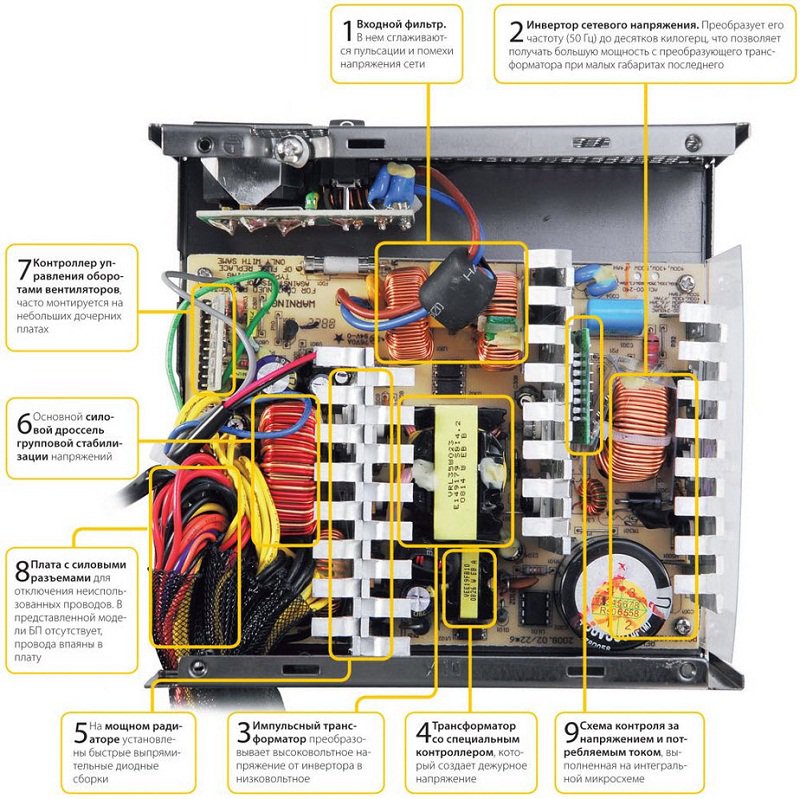




 Появата на различни грешки при включване на компютъра.
Появата на различни грешки при включване на компютъра.
 Работете само при изключено захранване. Въпреки баналността на съвета, това е много важен момент. Никой не е имунизиран от „синдрома на глупака“, така че е по-добре да проверите още веднъж дали всичко е изключено и едва след това да започнете ремонт.
Работете само при изключено захранване. Въпреки баналността на съвета, това е много важен момент. Никой не е имунизиран от „синдрома на глупака“, така че е по-добре да проверите още веднъж дали всичко е изключено и едва след това да започнете ремонт. Поялна станция с вградено регулиране на мощността или няколко поялника, всеки от които е предназначен за определена мощност.
Поялна станция с вградено регулиране на мощността или няколко поялника, всеки от които е предназначен за определена мощност.